A Steam Disk írási hiba egyszerű javítása Windows 10 rendszeren
Steam Disk Write Disk Error hibát észlel Windows 10 rendszeren a játék frissítése vagy letöltése közben? Íme néhány gyorsjavítás, amellyel megszabadulhat a hibaüzenettől.
A SoundCloud egy zenei platform, amely hallgatók és előadók számára egyaránt elérhető. Ezt a platformot használhatja zenehallgatásra, valamint hangfelvételek feltöltésére. Nagyszámú felhasználójával a világ legnagyobb zenei streaming oldalává vált. Kétféle, ingyenes vagy fizetős tagságot kínál, amelyeket bármilyen eszközről elérhet. Emellett párosítási lehetőségeket is kínál, így különféle eszközökön élvezheti a zenét.
Itt minden szükséges információt megtalál a SoundCloud.com/Activate webhelyhez kapcsolódóan. Kérjük, olvassa el a teljes cikket; tájékoztató jellegű lesz a használathoz.
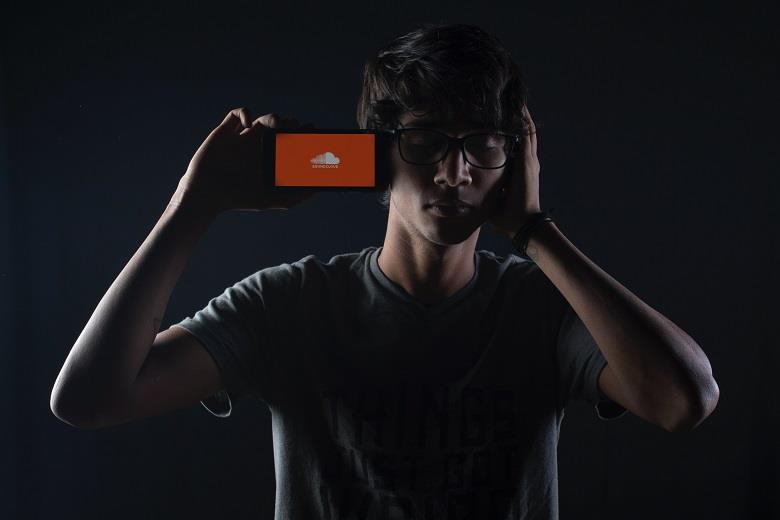
Tartalom
Aktiválja a SoundCloudot Androidon, Smart TV-n, konzolon és egyebeken
Hallgathat és tölthet fel zenét, hangot vagy podcastokat a SoundCloud platformon. De mi szükség van az aktiválásra? Nos, az aktiválással a válasz, kapsz egy aktiváló kódot, ami a készülékek párosítása során kell. Több millió felhasználóval rendelkezik, mert bármely streaming eszközön elérhető.
De várjon… mielőtt aktiválná a SoundCloudot, győződjön meg arról, hogy rendelkezik fiókkal a SoundCloud alkalmazásban.
Telepítse a SoundCloud alkalmazást az eszközére
A SoundCloud alkalmazás telepítéséhez kövesse az alábbi lépéseket;
1. lépés: Nyissa meg eszköze Play Store vagy App Store áruházát, majd keressen a SoundCloud alkalmazásban. Látni fogja a SoundCloud – Zene és hang opciót, kattintson a Telepítés gombra. Most települ a készülékre.
2. lépés: A telepítés befejezése után nyissa meg ezt az alkalmazást. Az alkalmazás eléréséhez először be kell jelentkeznie vagy regisztrálnia kell. Ezt követően eléri az alkalmazás főoldalát, ahol különféle lehetőségek közül választhat az alkalmazás használatához.
Telepítse a SoundCloud alkalmazást tévéjén vagy konzolján
Miután telepítette ezt az alkalmazást a telefonjára, könnyű lesz telepíteni a TV-re vagy a konzolra. Ha TV-re vagy konzolra szeretné telepíteni, kövesse a fent említett lépéseket. Miután végzett a telepítési folyamattal, jelentkezzen be ugyanazokkal az adatokkal, amelyekről bejelentkezik a telefonon. Ezt követően egy kódot kap, amely a következő lépéshez vezet.
Párosítsa az eszközöket
Mint említettem, a SoundCloud lehetőséget ad több eszköz egyidejű párosítására. Ehhez azonban követnie kell ezeket a lépéseket;
1. lépés: A SoundCloud TV-re vagy konzolra történő telepítése után egy párosítási kód jelenik meg a képernyőn.
2. lépés: Most nyisson meg egy webböngészőt a telefonján az URL kereséséhez – https://soundcloud.com/activate. Ez a bejelentkezési oldalra vezet, ahol részletesen kitölti a naplót, amelyet a telefonon vagy a TV-n való bejelentkezéskor használ.
3. lépés: Sikeres bejelentkezés után írja be a hatjegyű kódot, amely megjelenik a TV vagy a konzol képernyőjén. Most megtörténik az eszközök párosítása.
Ezekkel a lépésekkel párosíthatja eszközeit, de ne feledje, hogy egyszerre csak egy eszközt ér el.
Következtetés
Jelenleg ennek a platformnak körülbelül 200 millió felhasználója van mind a webhelyen, mind az alkalmazáson. Élvezze hát a csodálatos zenét a SoundCloudon, és mondja el nekünk tapasztalatait a megjegyzés rovatban.
Steam Disk Write Disk Error hibát észlel Windows 10 rendszeren a játék frissítése vagy letöltése közben? Íme néhány gyorsjavítás, amellyel megszabadulhat a hibaüzenettől.
Fedezze fel, hogyan távolíthat el alkalmazásokat a Windows 10 rendszerből a Windows Store segítségével. Gyors és egyszerű módszerek a nem kívánt programok eltávolítására.
Fedezze fel, hogyan tekintheti meg vagy törölheti a Microsoft Edge böngészési előzményeit Windows 10 alatt. Hasznos tippek és lépésről-lépésre útmutató!
A Google zökkenőmentessé tette a csoportos megbeszélések lebonyolítását. Tudd meg a Google Meet korlátait és lehetőségeit!
Soha nincs rossz idő a Gmail jelszavának megváltoztatására. Biztonsági okokból mindig jó rutinszerűen megváltoztatni jelszavát. Ráadásul soha
Az online adatvédelem és biztonság megőrzésének egyik alapvető része a böngészési előzmények törlése. Fedezze fel a módszereket böngészőnként.
Ismerje meg, hogyan lehet némítani a Zoom-on, mikor és miért érdemes ezt megtenni, hogy elkerülje a zavaró háttérzajokat.
Használja ki a Command Prompt teljes potenciálját ezzel a több mint 280 (CMD) Windows-parancsot tartalmazó átfogó listával.
Alkalmazhatja a Google Táblázatok feltételes formázását egy másik cella alapján, a Feltételes formázási segédprogrammal, a jelen cikkben ismertetettek szerint.
Kíváncsi vagy, hogyan használhatod a Rendszer-visszaállítás funkciót a Windows 11 rendszeren? Tudd meg, hogyan segíthet ez a hasznos eszköz a problémák megoldásában és a számítógép teljesítményének helyreállításában.







![Feltételes formázás egy másik cella alapján [Google Táblázatok] Feltételes formázás egy másik cella alapján [Google Táblázatok]](https://blog.webtech360.com/resources3/images10/image-235-1009001311315.jpg)
